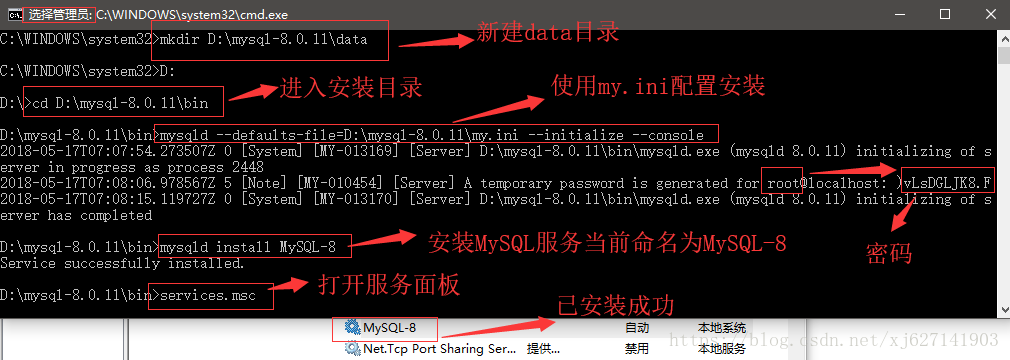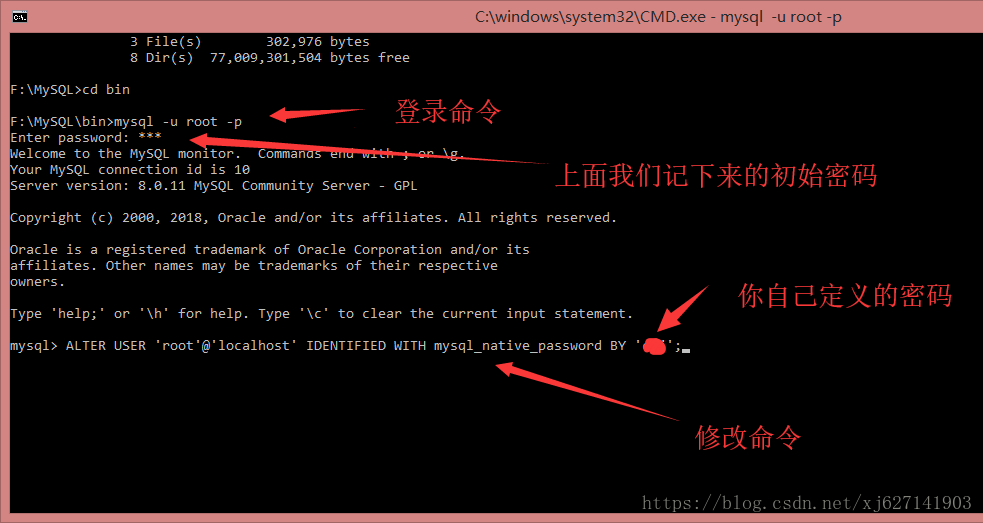1、mysql8.0下载链接:链接: https://pan.baidu.com/s/1pdjx6VeUBIKGCoYasYy03g 提取码: rcwh
2、下载后,将解压出来的文件放到你想放到的磁盘处(不想遇到管理员权限问题的童鞋那就尽量不要放到C盘)
3、在解压MySQL的根目录文件夹下找到my.ini或my-default.ini,如果没有.ini结尾的文件,就新建一个my.ini空文件。把一下内容复制到新建的my.ini文件中,注意basedir和datadir是我自己的路径位置,根据自己的定夺。记得新增一个文件Data文件夹
[mysqld]
# 设置3306端口
port=3306
# 设置mysql的安装目录
basedir=F:\MySQL
# 设置mysql数据库的数据的存放目录
datadir=F:\MySQL\Data
# 允许最大连接数
max_connections=200
# 允许连接失败的次数。这是为了防止有人从该主机试图攻击数据库系统
max_connect_errors=10
# 服务端使用的字符集默认为UTF8
character-set-server=utf8
# 创建新表时将使用的默认存储引擎
default-storage-engine=INNODB
# 默认使用“mysql_native_password”插件认证
default_authentication_plugin=mysql_native_password
[mysql]
# 设置mysql客户端默认字符集
default-character-set=utf8
[client]
# 设置mysql客户端连接服务端时默认使用的端口
port=3306default-character-set=utf8
4、cmd打开命令窗口,初始化mysql,初始化语句:mysqld --defaults-file=F:\MySQL\my.ini --initialize --console,注意该语句中的路径为自己的my.ini的所在路径。
5.执行该语句后会出下日志内容,找到root@localhost,冒号后面的为mysql的初始密码,一定要先记住,下面用来登录修改密码。(图片是我网上摘取别人的,偷个懒,图片中已经写的很清晰了)
6.服务至此已安装成功,按照上图最后一步打开服务面板后,启动我们的MySQL-8服务
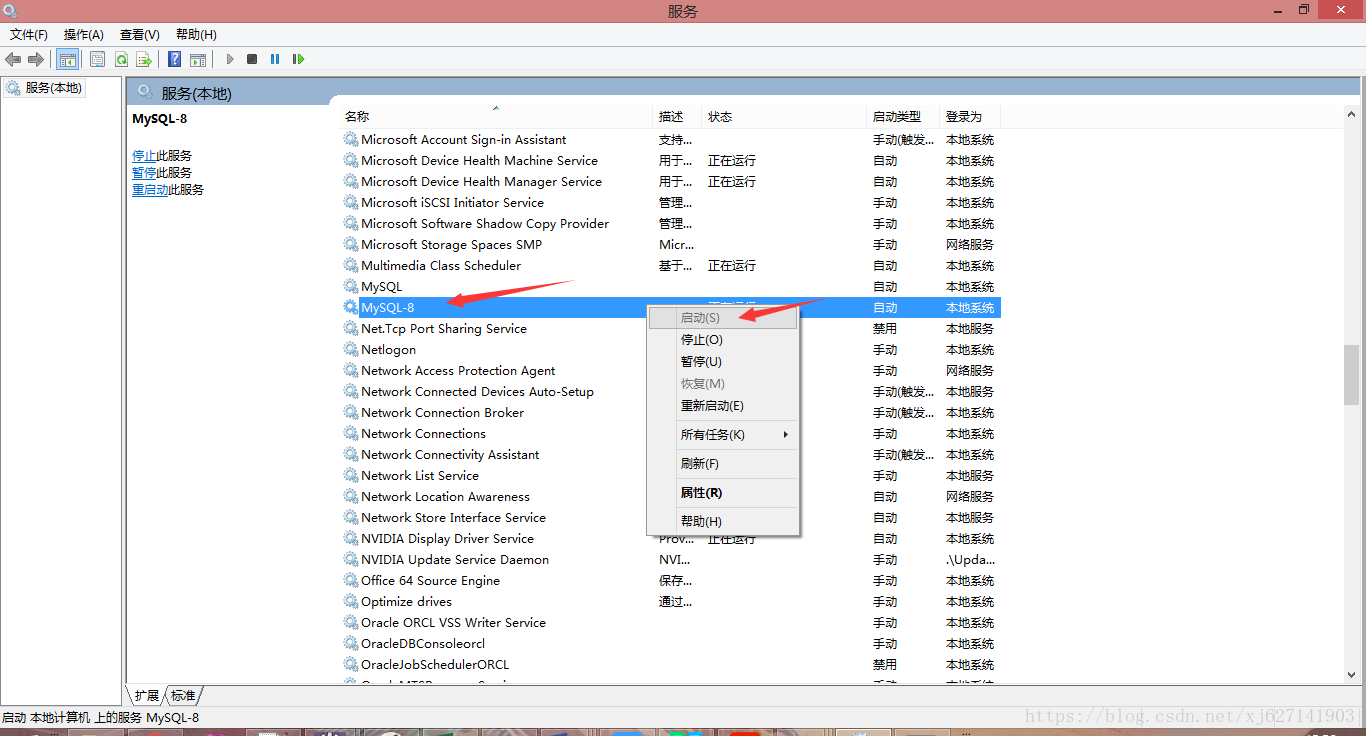
7.接着我们来修改密码,执行mysql -u root -p登录mysql,回车后输入我们记下来的初始密码,回车后进入mysql命令,输入修改密码命令ALTER USER 'root'@'localhost' IDENTIFIED WITH mysql_native_password BY 'xxx'; xxx是你自己定义的密码。至此mysql免安装版的配置已完成。
8.可以执行show databases;命令来验证查看默认安装的数据库